如何解决win10系统Caps Lock键切换异常问题
现在大部分电脑都是win10系统,有些用户遇到了Caps Lock键切换异常问题,不知道如何解决,接下来小编就给大家介绍一下具体的操作步骤。
具体如下:
1. 首先第一步先点击任务栏【输入法】图标,接着在弹出的菜单栏中根据下图所示,点击【语言首选项】。
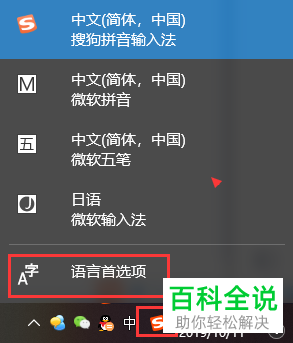
2. 第二步在【区域和语言】页面中,根据下图所示,点击【高级键盘设置】选项。
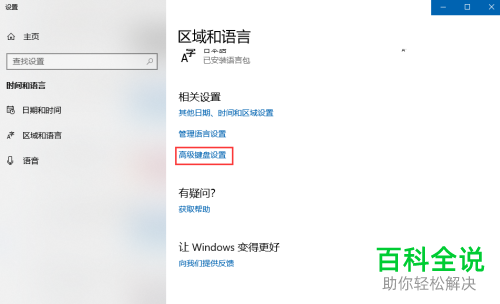
3. 第三步在弹出的窗口中,根据下图所示,点击【语言栏选项】。
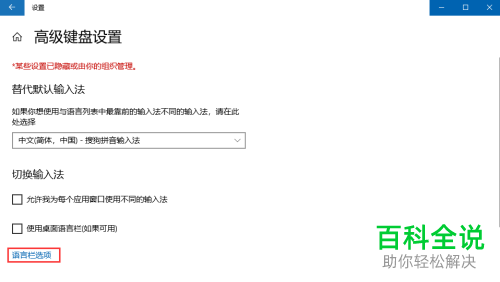
4. 第四步打开【文本服务和输入语言】窗口后,根据下图所示,点击【高级键设置】选项。
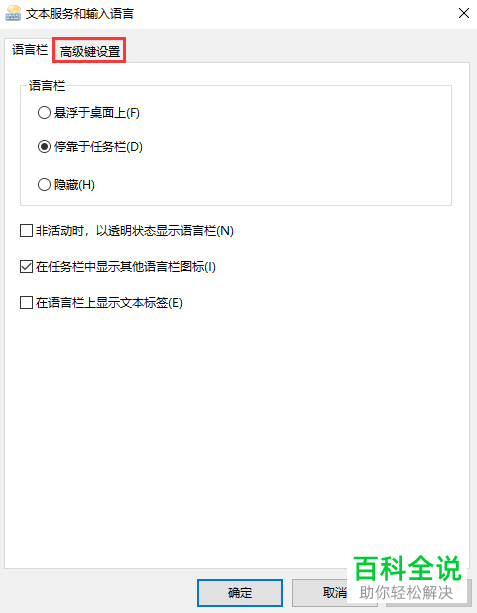
5. 第五步在【高级键设置】页面中,根据下图所示,发现【要关闭Caps Lock】菜单当前勾选为【按SHIFT键(F)】。
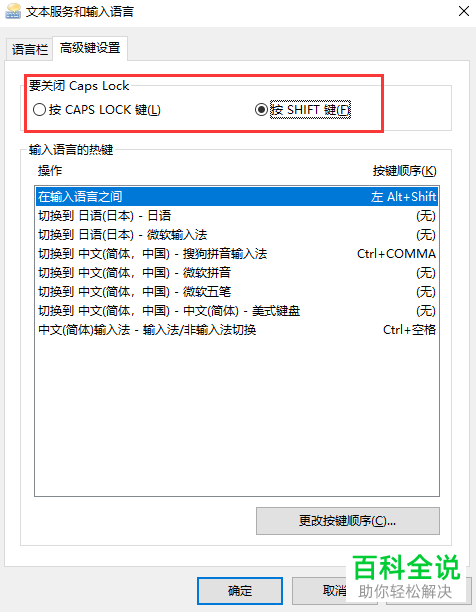
6. 最后根据下图所示,先勾选【按CAPS LOCK键(L)】,接着依次点击【应用-确定】选项即可。
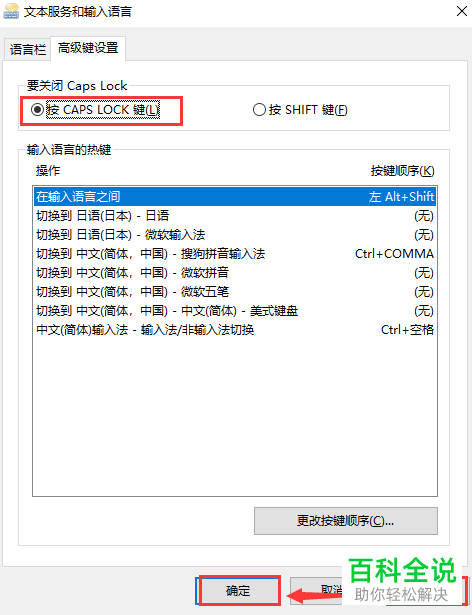
以上就是如何解决win10系统Caps Lock键切换异常问题的方法。
赞 (0)

